行番号の使用が不可欠な契約書、スクリプト、または参考資料に取り組んでいるかもしれません。ディスカッション、ナビゲーション、または変更のために行番号を参照できます。 Google ドキュメントで行番号を追加する方法と、そのオプションについて説明します。
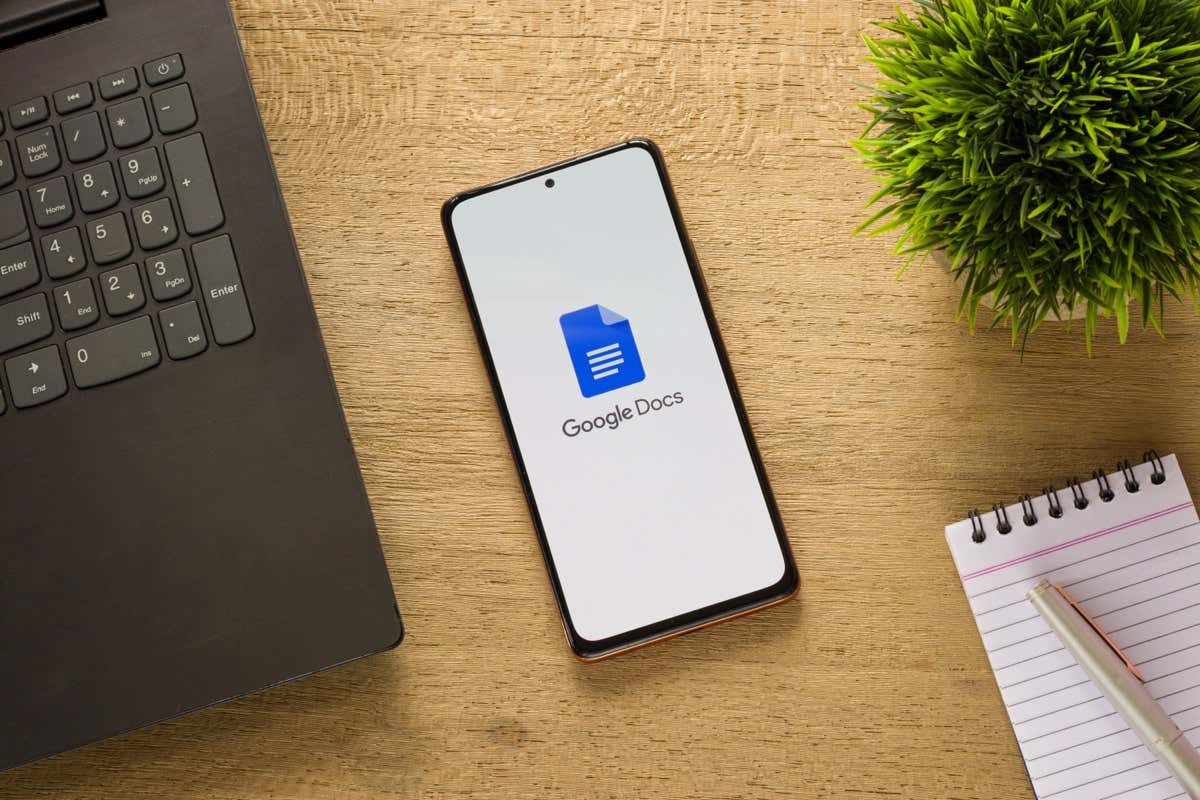
Google ドキュメントの行番号について
Google ドキュメントに行番号を挿入する際には、いくつか注意すべき点があります。
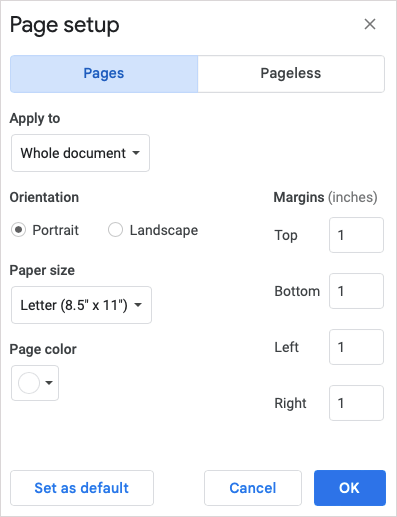
Google ドキュメントに行番号を追加する方法
行番号を挿入する準備ができたら、ウェブ上の Google ドキュメントで文書を開きます。この機能は現在、Android または iPhone の Google ドキュメント モバイル アプリでは利用できません。
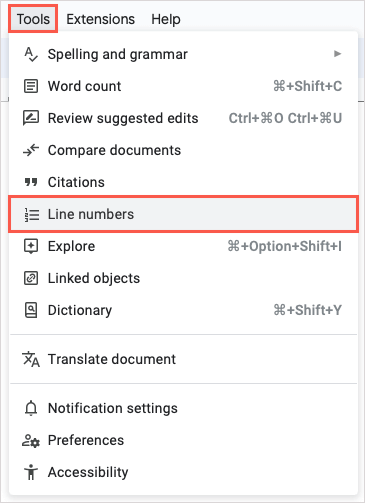
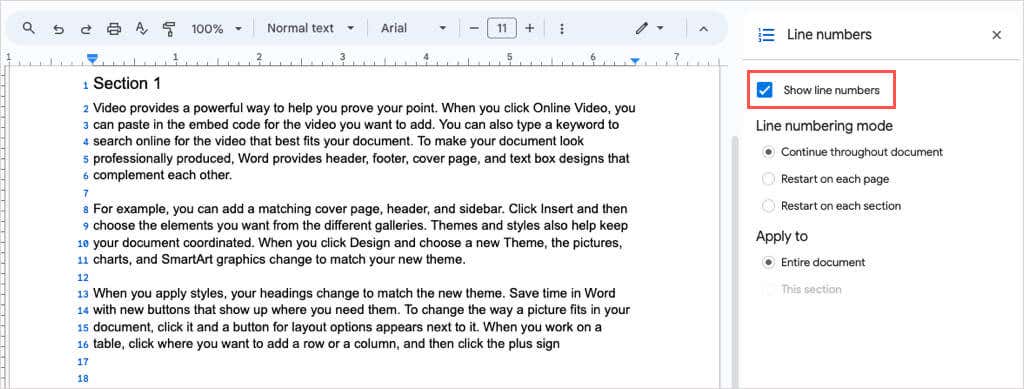
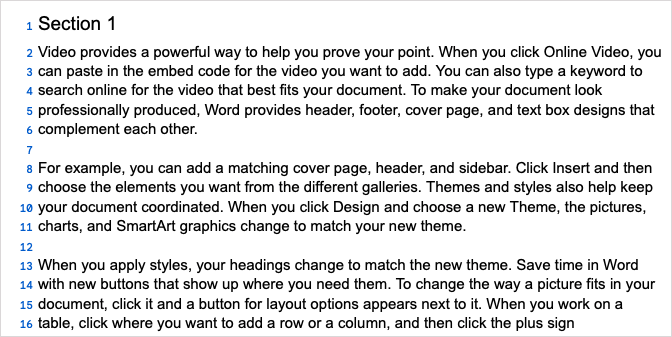
ヒント: Microsoft Word文書に行番号を追加する もできます。
Google ドキュメントの行番号をカスタマイズする
Google ドキュメントでは、行番号にさまざまなオプションがあることがわかります。
文書全体に番号を付ける方法、または各ページまたはセクションで 1 から開始する方法など、行番号付けモードの 1 つを選択できます。
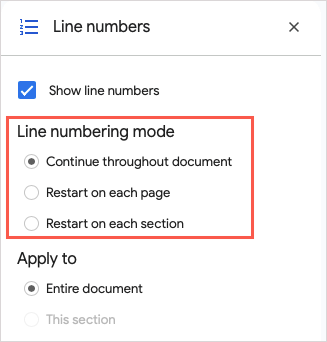
適用先セクションでは、ドキュメント全体またはカーソルが置かれているセクションのいずれかを選択できます。
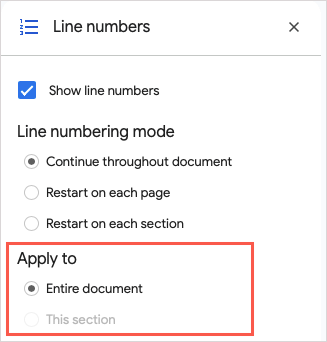
ドキュメント内に指定されたセクションがない場合、2 番目のオプションはグレー表示されます。これについては次に説明します。
セクションに行番号を追加する方法
文書全体ではなく、特定のセクションのみに行番号を付けたい文書がある場合は、まずそれらのセクションを追加します。.
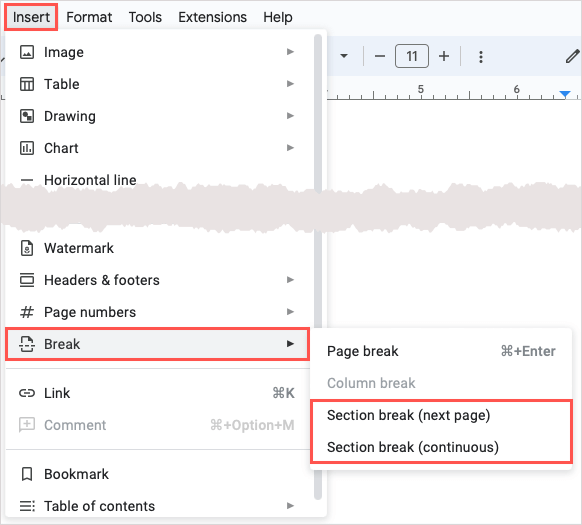
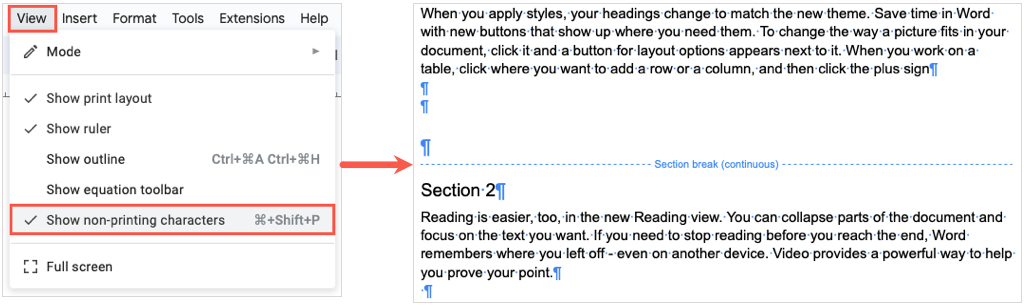
各セクションで再開
行番号付けモードの下にある [各セクションで再開] を選択すると、各セクションが 1 番から始まります。
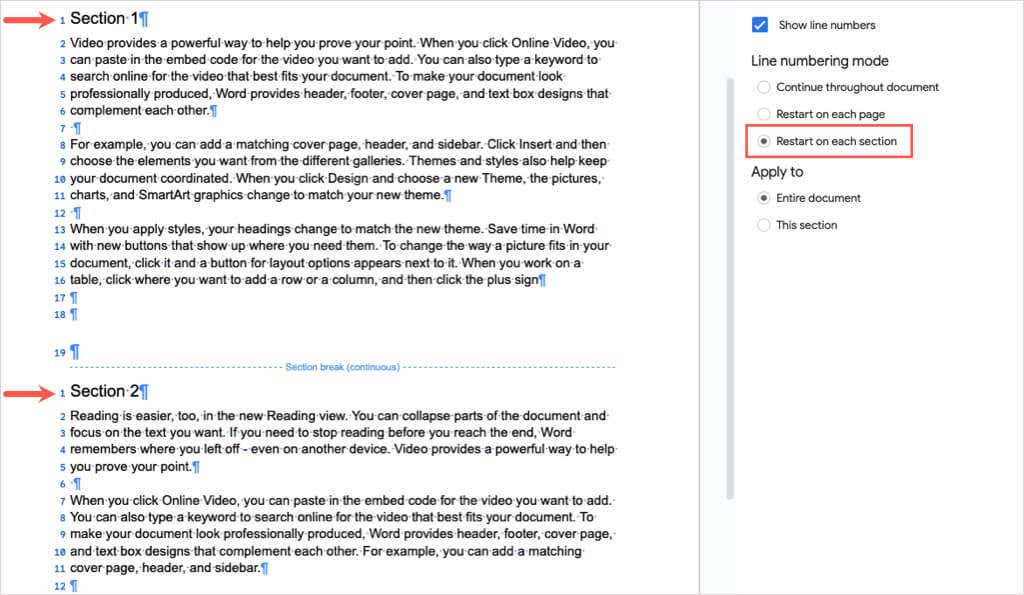
現在のセクションに番号を付ける
カーソルが置かれているセクションの行番号のみが必要な場合は、[適用先] の下にある [このセクション] を選択します。
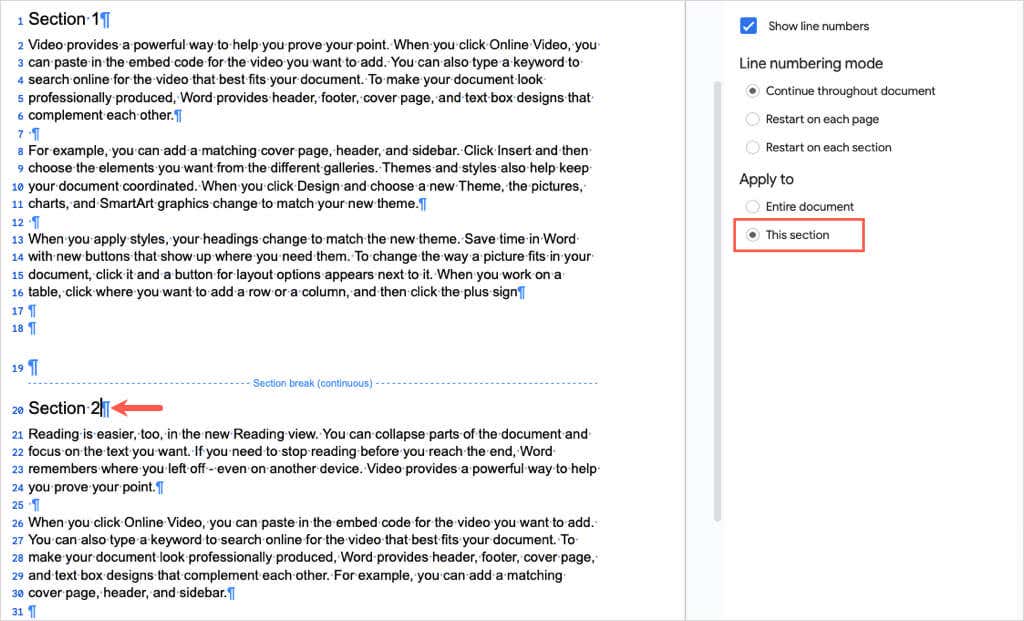
次に、カーソルを他のセクションに置き、サイドバーの 行番号を表示ボックスのチェックを外します。
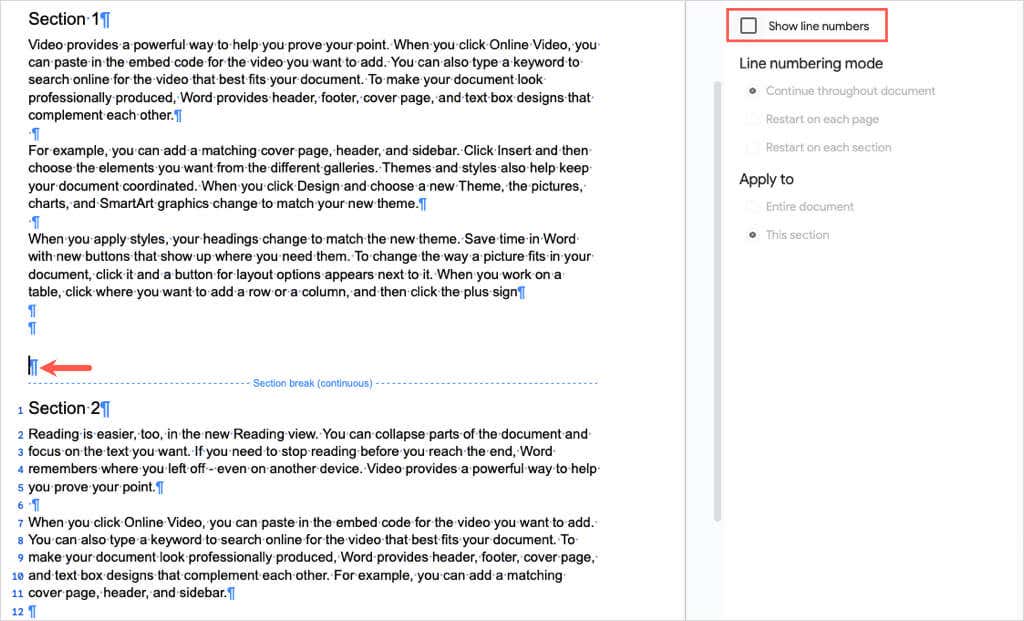
同じ手順に従って、ドキュメント内の他のセクションに同じ方法で番号を付けることができます。次に、その中のセクションと行番号を指定して、必要な行を参照します。
ヒント: 文書内の参照として ページ番号を追加する を使用することもできます。
Google で行番号を削除するドキュメント
後で Google ドキュメントの行番号を削除したい場合は、チェックボックスをオフにするだけで簡単に削除できます。
ツール>行番号を選択してサイドバーを開きます。サイドバーの上部にある 行番号を表示ボックスのチェックを外します。
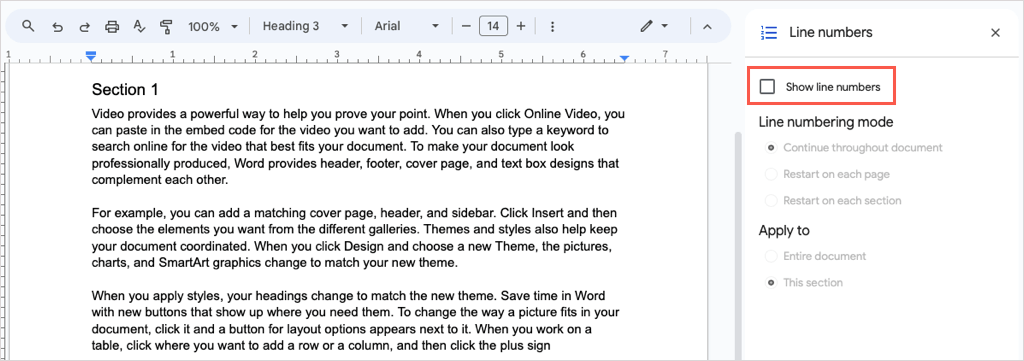
特定のセクションに番号を付けた場合は、そのセクションにカーソルを置くと、マークされたチェックボックスが表示され、チェックを外します。
文書内の特定の行、文、段落を簡単に参照する方法として、Google ドキュメントで行番号を追加する方法を説明しました。関連するチュートリアルについては、セクション区切りと改ページを削除する方法 もご覧ください。.